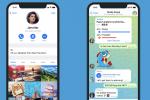Si ha estado recibiendo mensajes amenazantes, acosadores o molestos de un usuario específico de Facebook, evite que esa persona le envíe más mensajes bloqueando su perfil. Alternativamente, si recibe regularmente mensajes de extraños en su bandeja de entrada, considere editar la configuración de filtrado de mensajes de Facebook.
Bloquear un perfil
El bloqueo de un perfil anula la amistad de esa persona y evita que interactúe contigo enviándote mensajes privados o compartiendo publicaciones en tu línea de tiempo.
Video del día
Propina
- Bloquear a un usuario también le impide visitar la línea de tiempo de esa persona o enviarle mensajes.
- Es posible que aún veas mensajes del usuario bloqueado en tu historial de conversaciones, así como en grupos o páginas que les gustó a ambos.
- Si no desea bloquear completamente al usuario, dejar de ser amigo de ella puede dirigir los mensajes privados futuros de ella a su carpeta de Otros mensajes en lugar de a su bandeja de entrada habitual.
Aplicación movil
Paso 1

Credito de imagen: Imagen cortesía de Facebook
Visita el perfil del usuario que deseas bloquear y toca el tres puntos para abrir un menú emergente.
Paso 2

Credito de imagen: Imagen cortesía de Facebook
Tocar Cuadra para bloquear a ese usuario.
Sitio web de Facebook
Paso 1

Credito de imagen: Imagen cortesía de Facebook
Visite el perfil de la persona que desea bloquear y abra el tres puntos menú.
Paso 2

Credito de imagen: Imagen cortesía de Facebook
Seleccione Cuadra del menú.
Paso 3

Credito de imagen: Imagen cortesía de Facebook
Haga clic en el Confirmar para terminar de bloquear al usuario seleccionado.
Edite la configuración de filtrado de mensajes
Al igual que el filtro de spam que las plataformas de correo web proporcionan a sus usuarios, Facebook incluye un mensaje función de filtrado que dirige automáticamente los mensajes potencialmente no deseados a una carpeta especial llamada Otro. Mientras que esa característica Configuración predeterminada no filtra los mensajes de personas que tal vez conozcas, como los usuarios que son amigos de tus amigos, la configuración de filtrado estricto le permite mantener su bandeja de entrada libre de mensajes enviados por usuarios que no amigo.
Propina
- No puede acceder al contenido de su carpeta Otros mediante las aplicaciones móviles de Facebook o Messenger. Para ver su carpeta Otros en un dispositivo móvil, visite el version móvil del sitio web de Facebook en el navegador de su teléfono inteligente.
- Incluso con el filtrado estricto habilitado, los mensajes originados por usuarios de Facebook que actualmente no son amigos de usted pueden aparecer periódicamente en su Bandeja de entrada: por ejemplo, cuando alguien paga para asegurarse de que Facebook dirija su publicación a su bandeja de entrada o cuando un miembro de un grupo al que se unió le envía una mensaje.
Advertencia
Facebook no le envía una notificación cuando llega un nuevo mensaje a su carpeta Otros. Evite perder mensajes potencialmente importantes visitando esa carpeta con regularidad.
Aplicación movil
Paso 1

Credito de imagen: Imagen cortesía de Facebook
Toque en el barra triple icono para abrir el menú de la aplicación y seleccionar Atajos de Privacidad.
Paso 2

Credito de imagen: Imagen cortesía de Facebook
Seleccione Estricto Filtrado.
Sitio web de Facebook
Paso 1

Credito de imagen: Imagen cortesía de Facebook
Haga clic en el candado icono y seleccione ¿Quien puede contactarme?
Paso 2

Credito de imagen: Imagen cortesía de Facebook
Seleccione Estricto Filtrado.